电脑excel怎么用星号替换部分手机号码
excel是我们经常使用的数据处理工具之一,我们有的时候会将手机号码输进也是要整理成表格,为了保护我们手机号码的隐私安全,我们可以用新号来替换部分的手机号码,接下来小编就教大家怎样操作。
如下
1. 首先我们打开电脑进入到桌面,找到excel表格点击打开。进入到表格界面之后,我们点击上方的文件选项,然后在菜单中点击打开选项,接下来找到有手机号码的文件点击打开。

2.进入到excel文件界面之后,如果我们想要替换的手机号码比较少,那么我们就可以直接手动进行替换。
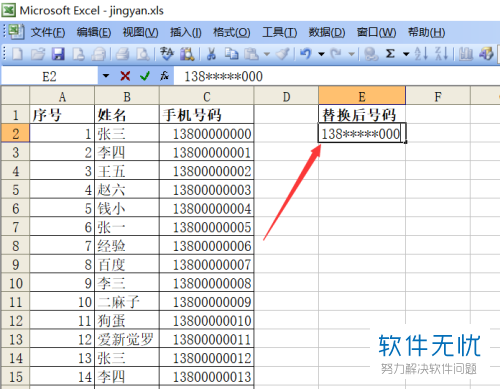
3.如果我们需要替换大量的手机号码那么我们就可以使用excel自带的公式。首先我们选中一个用来存放替换之后号码的单元格。

4. 然后我们直接在单元格中输入公式 =REPLACE("*****"),接下来在星号的前面输入我们替换手机号码的单元格地址。

5. 输入完成后我们直接敲击回车键运行命令,我们就可以看到单元格中的号码已经替换完成了。
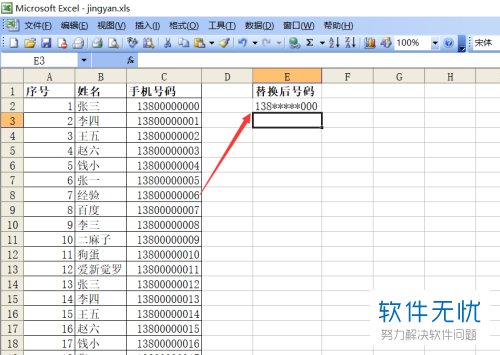
6. 接下来我们使用鼠标选中单元格的右下角,然后直接下拉,接下来单元格中就会进行自动填充。
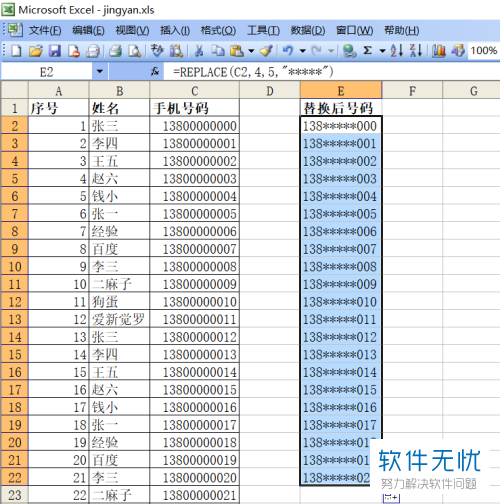
7. 除了之前小编演示的公式之外,我们还可以使用excel自带的其他公式,比如说下方的=SUBSTITUTE(C2,MID(C2,4,5),"*****",1),同样可以达到将手机号码的部分替换为星号的效果。
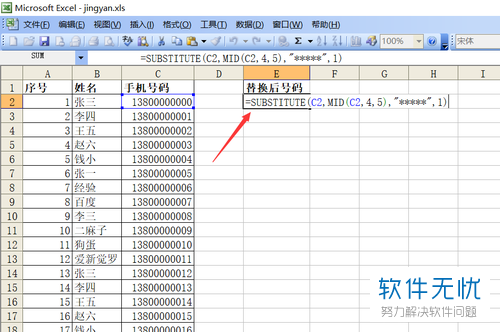
以上就是在电脑excel中用星号代替部分手机号的方法。
分享:
相关推荐
- 【其他】 WPS表格Unicode文本 04-30
- 【其他】 WPS表格unique 04-30
- 【其他】 WPS表格utf-8 04-30
- 【其他】 WPS表格u盘删除怎么恢复 04-30
- 【其他】 WPS表格运行慢,卡怎么办解决 04-30
- 【其他】 WPS表格与Excel的区别 04-30
- 【其他】 哔哩哔哩漫画怎么完成今日推荐任务 04-30
- 【其他】 WPS表格隐藏的列怎么显示出来 04-30
- 【其他】 WPS表格图片怎么置于文字下方 04-30
- 【其他】 WPS表格图片怎么跟随表格 04-30
本周热门
-
iphone序列号查询官方入口在哪里 2024/04/11
-
oppo云服务平台登录入口 2020/05/18
-
输入手机号一键查询快递入口网址大全 2024/04/11
-
苹果官网序列号查询入口 2023/03/04
-
光信号灯不亮是怎么回事 2024/04/15
-
fishbowl鱼缸测试网址 2024/04/15
-
steam账号怎么注册 2023/02/27
-
mbti官网免费版2024入口 2024/04/11
本月热门
-
iphone序列号查询官方入口在哪里 2024/04/11
-
输入手机号一键查询快递入口网址大全 2024/04/11
-
oppo云服务平台登录入口 2020/05/18
-
outlook邮箱怎么改密码 2024/01/02
-
苹果官网序列号查询入口 2023/03/04
-
mbti官网免费版2024入口 2024/04/11
-
光信号灯不亮是怎么回事 2024/04/15
-
fishbowl鱼缸测试网址 2024/04/15
-
网线水晶头颜色顺序图片 2020/08/11
-
计算器上各个键的名称及功能介绍大全 2023/02/21












